效果图中的彩带部分是有折叠的。制作的时候我们需要分段来制作,每一段的渐变角度都要统一。最好先用拉好一条固定角度的直线,拉渐变的时候按照直线角度拉就可以了。
最终效果
1、新建一个800 * 600像素的画布,背景选择白色。新建一个图层命名为“大盾”,用钢笔工具勾出盾牌的路径,转为选区如下图(盾牌两边的飘带比较长,两边要预留较宽的空间)。
<图1>
2、选择渐变工具,颜色设置如图2,拉出图3所示的45度线性渐变。
<图2> 
<图3>
3、新建一个图层命名为“小盾”,选择钢笔工具在“大盾”的中间位置勾出图4所示的选区,选择渐变工具,颜色设置如图5,拉出垂直的线性渐变。
<图4> 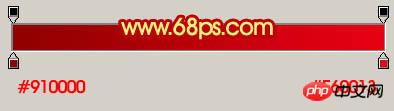
<图5> 
<图6>
4、新建一个图层,用钢笔工具勾出图7所示的选区,选择渐变工具颜色设置如图8,拉出图7所示的线性渐变。
<图7> 
<图8>
5、调出“大盾”选区,在图层的最上面新建一个图层填充黑色。调出“小盾”选区,按Delete删除。
<图9>
6、调出当前图层图形的选区,选择菜单:选择 > 修改 > 收缩,数值为2,确定后按Delete删除,得到了外沿部分的边框线如图11。
<图10> 
<图11>
7、取消选区后锁定图层,选择渐变工具,颜色设置如图13,垂直拉出图12所示的线性渐变。
<图12> 
<图13>
8、在背景图层上面新建一个图层,用钢笔勾出图14所示的选区。选择渐变工具,颜色设置如图15,沿着30度角度位置如图15箭头所示方向拉出线性渐变。
<图14> 
<图15> 
<图16>
9、新建一个图层,用钢笔勾出图17所示的选区,选择渐变工具,颜色设置如图18,拉出的线性渐变,角度同样是30度,右边同样的方法拉出渐变色,如图19。
<图17> 
<图18> 
<图19>
10、现在为止的大致效果图。
<图20>
11、在背景图层上面新建一个图层,用钢笔勾出图21所示的选区,选择渐变工具,颜色设置如图22,沿30度角拉出图23所示的线性渐变。
<图21> 
<图22> 
<图23>
12、新建一个图层,用钢笔勾出下图所示的选区填充颜色:#7C0000。
<图24>
13、边缘部分加上一点高光,效果如下图。
<图25>
14、加上金色的边框线如图26,另一边的彩带直接复制过去,水平翻转一下即可。
<图26> 
<图27>
15、最后调整下细节,完成最终效果。
<图28>
 如何使用Photoshop创建社交媒体图形?Mar 18, 2025 pm 01:41 PM
如何使用Photoshop创建社交媒体图形?Mar 18, 2025 pm 01:41 PM本文使用Photoshop详细介绍了社交媒体图形,涵盖设置,设计工具和优化技术。它强调图形创建的效率和质量。
 如何有效地使用Photoshop的内容感知填充和内容感知的移动工具?Mar 13, 2025 pm 07:35 PM
如何有效地使用Photoshop的内容感知填充和内容感知的移动工具?Mar 13, 2025 pm 07:35 PM文章讨论了使用Photoshop的内容感知填充和有效移动工具,提供了选择源区域,避免错误并调整设置以获得最佳结果的技巧。
 如何在Photoshop(文件大小,分辨率,颜色空间)中准备图像以供网络使用?Mar 13, 2025 pm 07:28 PM
如何在Photoshop(文件大小,分辨率,颜色空间)中准备图像以供网络使用?Mar 13, 2025 pm 07:28 PM文章讨论了在Photoshop中准备用于Web使用的图像,重点是优化文件大小,分辨率和颜色空间。主要问题是平衡图像质量与快速加载时间。
 如何在Photoshop中校准显示器的准确颜色?Mar 13, 2025 pm 07:31 PM
如何在Photoshop中校准显示器的准确颜色?Mar 13, 2025 pm 07:31 PM文章讨论了在Photoshop中进行准确颜色的校准显示器,用于校准的工具,不当校准的效果以及重新校准频率。主要问题是确保颜色准确性。
 如何使用Photoshop(分辨率,颜色配置文件)准备打印图像?Mar 18, 2025 pm 01:36 PM
如何使用Photoshop(分辨率,颜色配置文件)准备打印图像?Mar 18, 2025 pm 01:36 PM该文章指导在Photoshop中准备用于打印的图像,重点介绍分辨率,色谱和清晰度。它认为300 ppi和CMYK配置文件对于质量印刷至关重要。
 如何使用Photoshop的视频编辑功能?Mar 18, 2025 pm 01:37 PM
如何使用Photoshop的视频编辑功能?Mar 18, 2025 pm 01:37 PM本文介绍了如何使用Photoshop进行视频编辑,详细详细介绍了导入,编辑和导出视频的步骤,并突出了时间表面板,视频层和效果等关键功能。
 如何使用Photoshop(优化文件大小,分辨率)准备Web图像?Mar 18, 2025 pm 01:35 PM
如何使用Photoshop(优化文件大小,分辨率)准备Web图像?Mar 18, 2025 pm 01:35 PM文章讨论使用Photoshop优化Web的图像,重点关注文件大小和分辨率。主要问题是平衡质量和加载时间。


热AI工具

Undresser.AI Undress
人工智能驱动的应用程序,用于创建逼真的裸体照片

AI Clothes Remover
用于从照片中去除衣服的在线人工智能工具。

Undress AI Tool
免费脱衣服图片

Clothoff.io
AI脱衣机

AI Hentai Generator
免费生成ai无尽的。

热门文章

热工具

安全考试浏览器
Safe Exam Browser是一个安全的浏览器环境,用于安全地进行在线考试。该软件将任何计算机变成一个安全的工作站。它控制对任何实用工具的访问,并防止学生使用未经授权的资源。

ZendStudio 13.5.1 Mac
功能强大的PHP集成开发环境

MinGW - 适用于 Windows 的极简 GNU
这个项目正在迁移到osdn.net/projects/mingw的过程中,你可以继续在那里关注我们。MinGW:GNU编译器集合(GCC)的本地Windows移植版本,可自由分发的导入库和用于构建本地Windows应用程序的头文件;包括对MSVC运行时的扩展,以支持C99功能。MinGW的所有软件都可以在64位Windows平台上运行。

SublimeText3汉化版
中文版,非常好用

EditPlus 中文破解版
体积小,语法高亮,不支持代码提示功能






